昂达主板BIOS设置硬盘启动方法
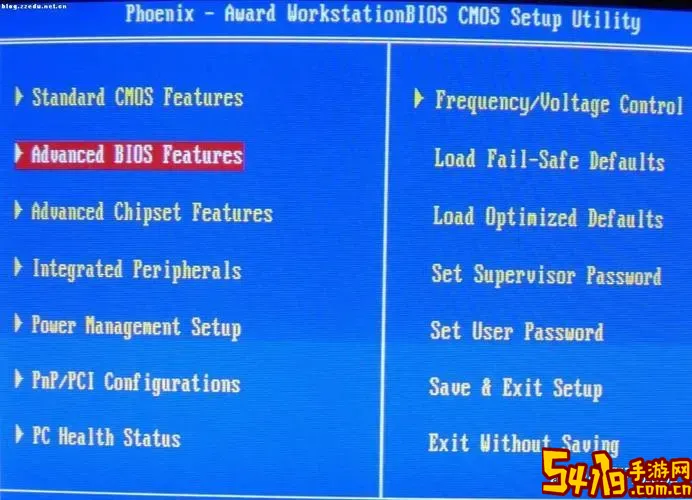
在现代计算机的使用过程中,启动顺序的设置尤为重要。对于使用昂达主板的用户来说,正确设置BIOS中的硬盘启动项,可以有效提升系统启动速度,避免因错误启动设备导致的系统故障。本文将详细介绍昂达主板BIOS设置硬盘启动的方法,内容适用于中国地区的广大用户,帮助大家顺利完成硬盘启动配置。
一、什么是BIOS及其启动项设置意义
BIOS(Basic Input/Output System,基本输入输出系统)是计算机主板上的一段固化程序,它负责启动计算机并完成硬件初始化。BIOS设置中的启动项决定了电脑开机后首先从哪个设备加载操作系统,如硬盘、U盘、光驱等。正确设置硬盘作为第一启动设备,可以确保电脑从硬盘启动操作系统,提升开机效率,避免因误选其他设备而导致无法进入系统。

二、进入昂达主板BIOS的方法
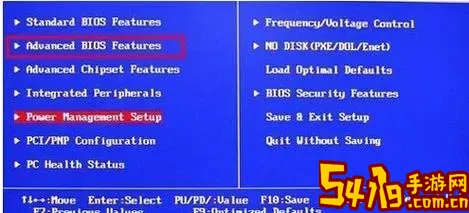
1. 重启电脑,在开机自检画面出现时,快速按下Del键,一般可直接进入BIOS设置界面。部分昂达主板支持F2键进入BIOS,具体按键请参考主板说明书。
2. 进入BIOS后,建议先了解当前BIOS版本,避免因版本差异导致操作界面不同。昂达主板多数采用AMI或Award BIOS界面,操作逻辑相似。
三、设置硬盘启动的具体步骤
1. 在BIOS主菜单界面,使用方向键选择“Boot”(启动)选项卡。
2. 进入Boot选项后,会看到“Boot Device Priority”(启动设备优先级)或类似名称的设置。
3. 在第一启动项(Boot Option #1)中,选择您希望从中启动的硬盘设备。一般情况下,该设备名称含有硬盘的型号,如“Samsung SSD 860 EVO”等。
4. 确认其他启动项不优先于硬盘,例如U盘或光驱,可将它们的优先级调低或禁用。
5. 按F10键保存设置并退出BIOS,电脑会自动重启,此时系统会优先从硬盘启动。
四、注意事项与常见问题解决
1. 若硬盘未出现在启动选项中,建议先检查硬盘与主板的连接线是否牢固,确认硬盘处于正常工作状态。
2. 如果硬盘为新安装系统或换机,确保硬盘已正确分区和安装操作系统,否则即使设置为首选启动项,也无法正常引导。
3. 在启用UEFI模式的主板上,硬盘启动项可能显示为具体的EFI引导文件名,用户应根据系统安装模式(Legacy BIOS或UEFI)对应设置。
4. 设置完成后,如遇无法进入系统,可尝试恢复BIOS默认设置,再重新设置启动顺序。
五、总结
昂达主板BIOS中设置硬盘启动是一项简单但关键的操作。通过正确进入BIOS,调整启动设备优先级,确保硬盘成为首选启动设备,可以大大提升电脑的启动效率与稳定性。希望本文的介绍能够帮助广大昂达主板用户轻松完成硬盘启动设置,避免因启动顺序错误带来的不便。
如果在操作过程中遇到问题,建议查阅昂达主板官方说明书,或联系售后技术支持获得专业帮助。